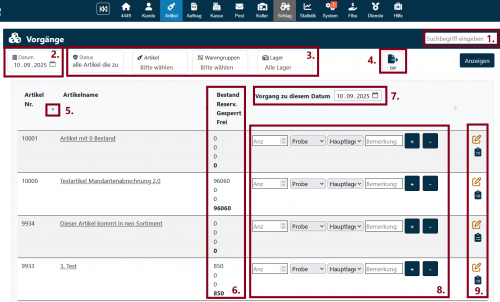Vorgänge
Zur Navigation springen
Zur Suche springen
| So findest Du diese Seite: |
| Bestände |
| Vorgänge |
Allgemeines
Zur Seite der Vorgänge gelangst Du über Artikel - Bestände - Vorgänge. In dieser Ansicht hast Du die Möglichkeit mehrere manuelle Bestandsänderungen nacheinander zu verbuchen. Alle Informationen zu manuellen Bestandsänderungen findest Du im WIKI-Artikel zum Verkaufsbestand.
Liste der Vorgänge
Auch die Vorgangsliste hat einen ähnlichen Aufbau wie viele andere Listen in Winestro.Cloud. In den folgenden Punkten werden die einzelnen Bestandteile erläutert. Diese sind im Screenshot auf der rechten Seite abgebildet.
- In diesem Feld kannst Du nach einem gewünschten Artikel suchen.
- Hier kannst Du ein Datum auswählen, zu dem Dir die Bestände der Artikel (siehe Punkt 6) angezeigt werden sollen.
- Mit diesen Feldern kannst Du die Liste auf bestimmte Artikel einschränken. Wenn Du einen Filter aktivierst, musst Du anschließend noch auf den Button Anzeigen klicken:
- Mit dem Feld Status entscheidest Du, ob alle Artikel oder nur die zum gewählten Stichtag aktiven / im Verkauf befindlichen Artikel angezeigt werden. Dabei wird zwischen aktiven und vergriffenen Artikeln unterschieden.
- Im Feld Artikel kannst Du gezielt einen einzelnen Artikel auswählen.
- Über Warengruppe lässt sich die Liste auf eine bestimmte Warengruppe beschränken.
- Mit dem Feld Lager kannst Du die Anzeige auf ein einzelnes Lager einschränken.
- Mit dem -Icon kannst Du Dir Bestands- und Vorgangslisten Deiner Artikel exportieren.
- Die Liste kann auf- und absteigend nach Artikelnummer, Artikelname und Bestand sortiert werden.
- Hier werden Dir die Bestände zum unter Punkt 2 gewählten Stichtag angezeigt. Es werden Gesamtbestand, Reservierungen, gesperrte Bestände und freier Bestand dargestellt.
- In diesem Feld wählst Du das Datum, für das eine manuelle Bestandsänderung (siehe Punkt 8) vorgenommen werden soll.
- Hier kannst Du manuelle Bestandsänderungen bei den Artikeln durchführen.
- Mit einem Klick auf gelangst Du direkt in die Vorgangsliste eines Artikels, in der Du sämtliche Bewegungen sowie Reservierungen einsehen kannst. Über das Symbol kannst Du zusätzlich zu manuellen Bestandsänderungen auch Umlagerungen vornehmen und die Lagereinstellungen des Artikels – wie Regalplatz oder Warnbestand – anpassen.